我们在使用电脑的时候经常会删掉一些文件或者文件夹,有的时候会删除不掉,显示文件或者文件夹正在使用,或者资源被占用之类的 。今天就教大家如何解决这个问题 。
【文件删不掉任务管理器找不到 任务管理器删除文件的步骤】这里是我电脑被占用的文件夹,怎么也删不掉 。那么我们怎么干掉它?
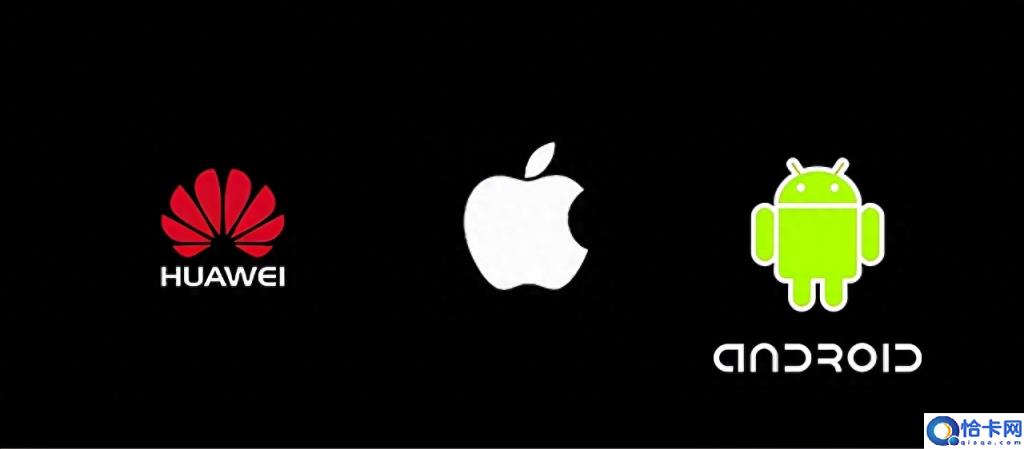
文章插图
先确定一下这个文件或者文件夹的名字 , 和它的所在路径 。然后我们鼠标右击任务栏空白处,选择任务管理器 。

文章插图
进入任务管理器选择性能选项卡,点击下边的打开资源监视器 。

文章插图
资源监视器中进入cpu选项卡,关联的句柄这一栏输入你要删掉的文件或者文件夹 。

文章插图
然后搜索一下,在窗口里会显示一些文件或者文件夹 , 找到你要删除的那个路径的文件右击选择结束进程 。

文章插图
然后我们再删除文件夹或者文件就可以删除了 。如果这个方法还是解决不了你的问题那我们就用软件来解决 。安装好解锁软件,然后我们鼠标右击要删除的文件或者文件夹,选择接触文件锁定 。
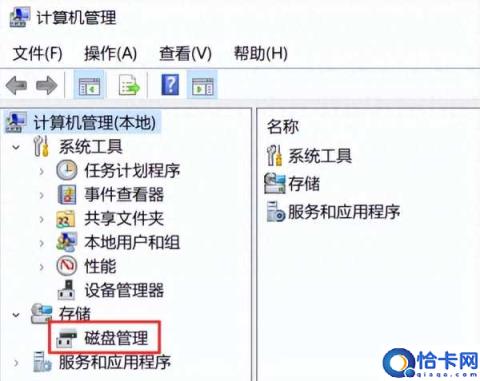
文章插图
然后右击锁定的文件选择终止所选进程 。
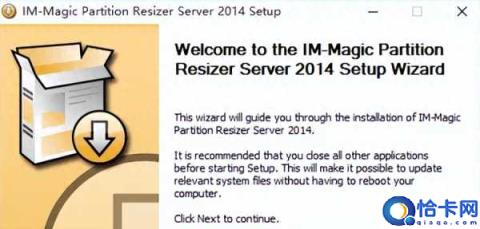
文章插图
再删除一下就可以了 , 需要软件可以找我免费获取 。
- Word文档删除空白页4种方法 word空白页怎么删
- 能深度清理手机内存的软件推荐 苹果7怎么清理内存垃圾清理不掉
- 小米手机使用技巧大全 小米手机怎么样删除翻页空白
- 简单实用:打开SHS文件的方法分享 SHS文件怎么打开?一招搞定
- 图文详解:如何在控制面板中创建文件关联 控制面板创建关联教程
- 没有下载按钮怎么下载文档 百度文库怎么下载文件及ppt课件
- 大学作业刻盘的方法和步骤 电脑如何刻文件进光盘
- 卖家中心删图片怎么删 淘宝图片空间不够用怎么办
- 简单的软件加密的方法 苹果电脑给文件夹加密怎么弄
- 视频过大用什么软件缩小文件大小 怎么把视频压缩小一点
